电脑怎么直接复制图片上的文字 电脑如何快速提取图片上的文字
时间:2024-01-07 来源:互联网 浏览量:
如今电脑已经成为我们日常生活中不可或缺的工具之一,有时我们会遇到一些需要从图片中提取文字的情况,比如需要复制一份电子文档中的文字内容或者从网络上下载的图片中提取文字信息。电脑如何直接复制图片上的文字?如何快速提取图片上的文字?在本文中我们将介绍几种简单有效的方法,帮助大家解决这一问题。无需繁琐的手工输入,让电脑帮助我们快速提取图片中的文字,提高工作效率。
操作方法:
1. 首先我们在电脑上登录QQ,电脑上没有QQ或者没有QQ账号。先安装注册
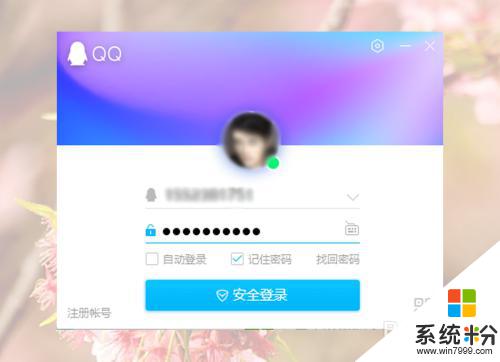
2.然后我们在电脑中打开要提取文字的图片或者软件
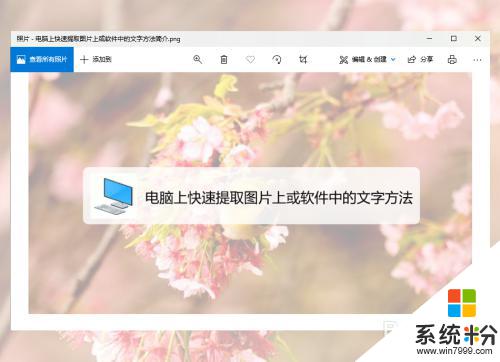
3.然后我们在键盘上按下快捷键Ctrl+Alt+O,就会出现框选识别文字
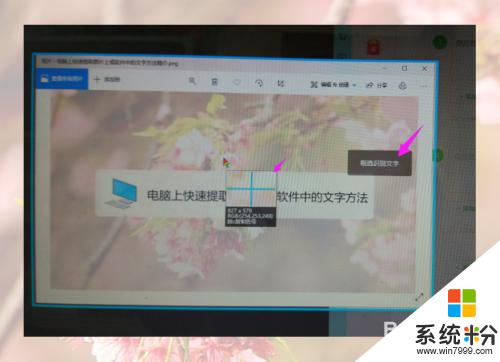
4.按住鼠标左键,框选图片中要提取的文字
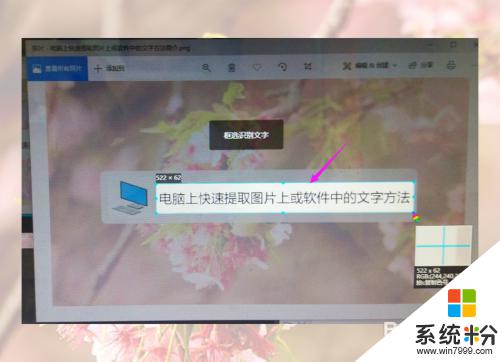
5.框选后,我们在屏幕识图窗口。选中文字,然后使用快捷键Ctrl+C复制就好了
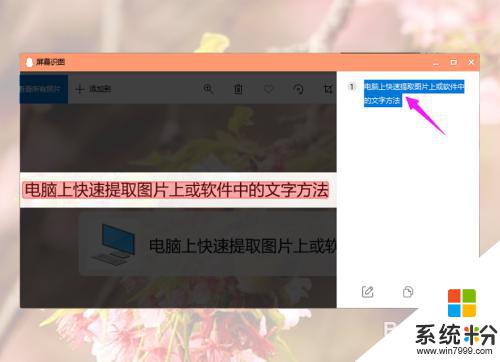
以上就是电脑如何直接复制图片上的文字的全部内容,如果遇到这种情况,你可以按照以上步骤解决问题,非常简单快速。
我要分享:
电脑软件热门教程
- 1 老毛桃U盘启动盘制作要如何来制作u盘启动盘 如何通过老毛桃U盘启动盘制作来制作u盘启动盘
- 2 电脑开机黑屏显示没有信号或根本不提示如何解决?
- 3 如何知道大唐NUC云终端迷你电脑主机规格及应用 要知道大唐NUC云终端迷你电脑主机规格和应用怎么办
- 4微信设置界面 微信聊天界面设置教程
- 5怎样用衣架做平板电脑支撑架?衣架做平板电脑支撑架的方法。
- 6好方法让电脑更换主板也不必重装系统
- 7安卓设备(手机/电视)怎样播放电脑上的电影音乐 安卓设备(手机/电视)播放电脑上的电影音乐的方法
- 8电脑如何增加磁盘? 电脑增加磁盘的方法?
- 9怎样识破服务器租用中的假100M独享?识破服务器租用中的假100M独享的方法
- 10怎么在局域网内禁止网音乐 在局域网内禁止网音乐的方法
